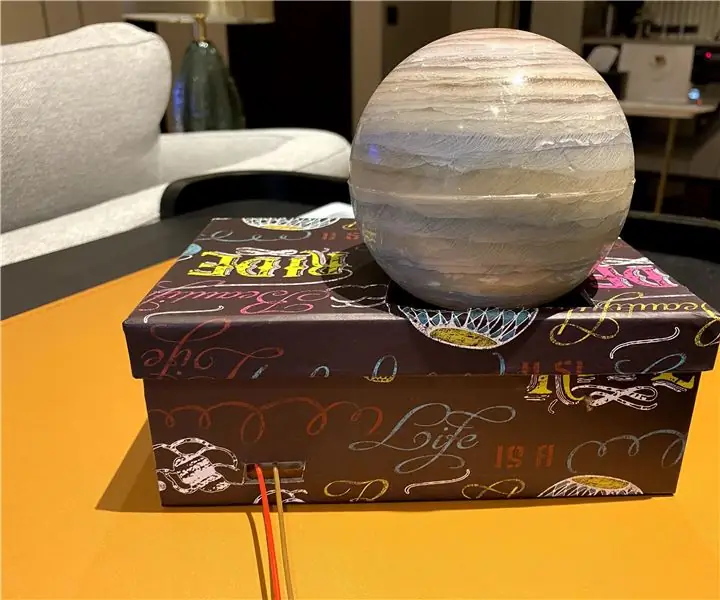
Inhaltsverzeichnis:
- Autor John Day [email protected].
- Public 2024-01-30 07:17.
- Zuletzt bearbeitet 2025-01-23 12:52.
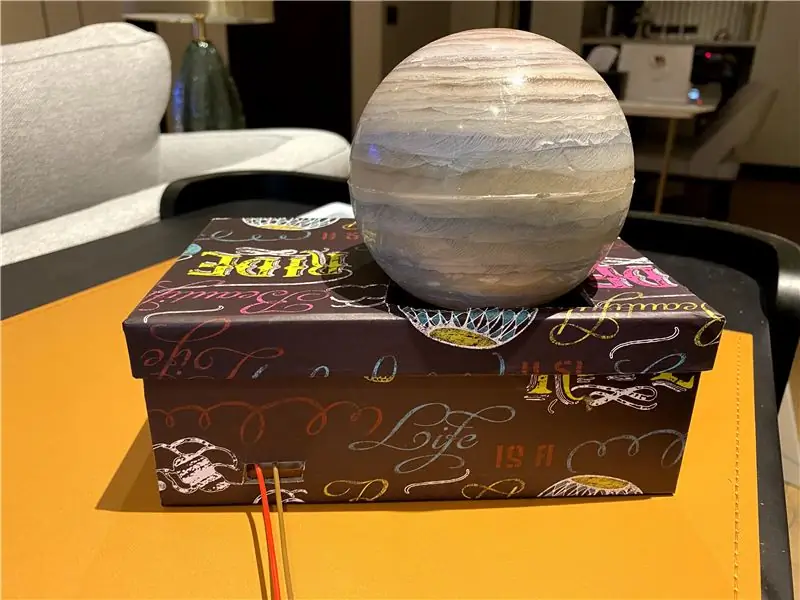
Dieses Projekt kann helfen, deine Familie daran zu erinnern, dass du zu Hause bist, wenn sie mit Hausarbeit oder anderen Dingen beschäftigt ist. Der Grund, warum ich diese Erinnerung erstelle, ist, dass meine Mutter jeden Tag, wenn ich von der Schule nach Hause gehe, normalerweise kocht und sie nicht hören konnte, dass ich wieder zu Hause bin Heimat. Der Planet leuchtet auf, wenn der Fotolack mich zu Hause erkennt und er wird zu den LED-Lichtern übertragen und dann den Planeten erleuchten.
Schritt 1: Materialien vorbereiten



Arduino Leonardo * 1
Steckbrett * 1
USB-Kabel * 1
Elektrischer Stift * 1
Überbrückungsdrähte * 9
Lange Drähte * 2
Krokodilklemme-Draht * 2
LED-Leuchten * 2
Lichtwiderstand * 1
510KΩ Widerstand * 2
10K Widerstand * 1
Eine Kiste * 1
Eine planetenähnliche Kugel * 1
Schritt 2: Verbinden Sie die Drähte

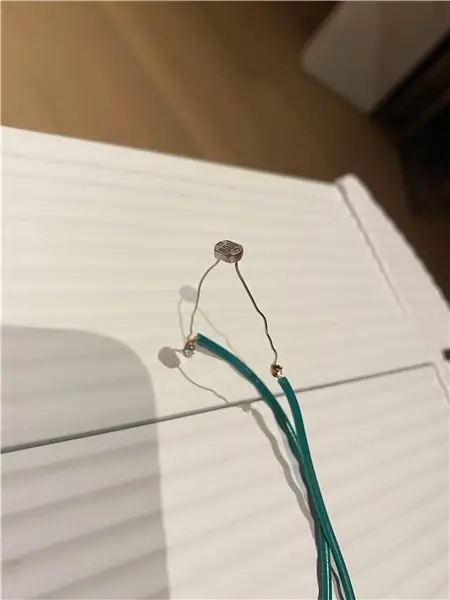
Verbinden Sie zuerst die Drähte mit dem Arduino Leonardo und dem Steckbrett, verwenden Sie auch den elektrischen Stift, um den Fotowiderstand und die langen Drähte zusammenzuschweißen, damit es eingeschaltet werden kann. Zweitens verwenden Sie den Clip von diesen langen Drähten, um die Drähte zusammenzudrücken. Stellen Sie sicher, dass die Schaltung durch diese Drähte funktioniert.
Schritt 3: Hier ist der Code
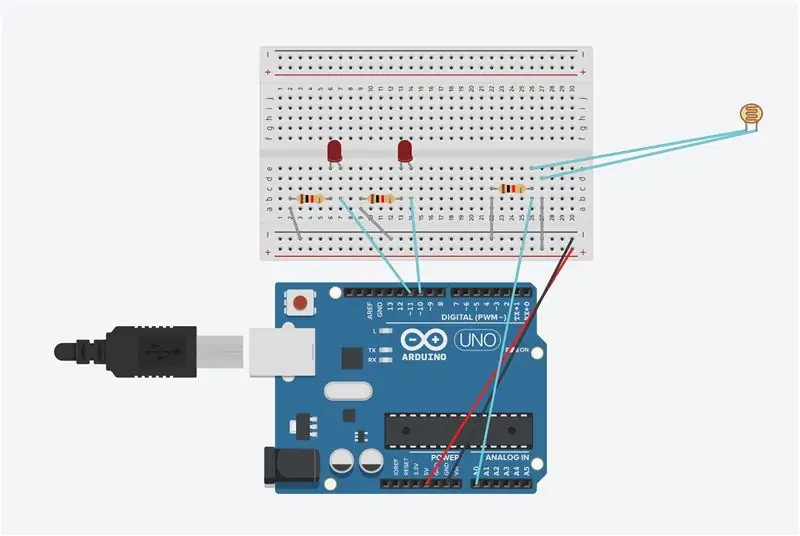
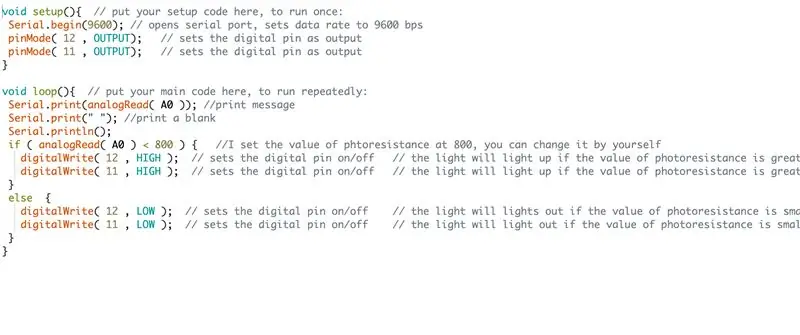
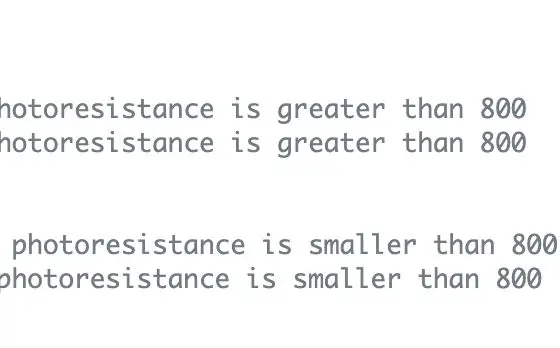
Sie können sich dieses Simulationsdiagramm ansehen, um diese Materialien zu verbinden.
Wenn die Induktion des Photowiderstands größer als 800 ist, leuchten LED-Leuchten auf.
Im Gegenteil, wenn die Induktion des Photowiderstands kleiner als 800 ist, leuchten LED-Leuchten auf.
Sie können auf den Link klicken, um den Code zu erhalten
create.arduino.cc/editor/bonniehsiao/801c3…
Schritt 4: Schneiden Sie die Box
Verwenden Sie eine Schere oder ein scharfes Werkzeug, um die Schachtel auszuschneiden, damit das USB-Kabel und diese Drähte den Computer und Ihr Gerät miteinander verbinden und reibungslos funktionieren können. Schneiden Sie auch einen großen Kreis oder ein Quadrat, um das LED-Licht durch die Kugeln zu lassen und es hervorzustehen.
Schritt 5: Dekorieren Sie die Box und testen Sie die Erinnerung
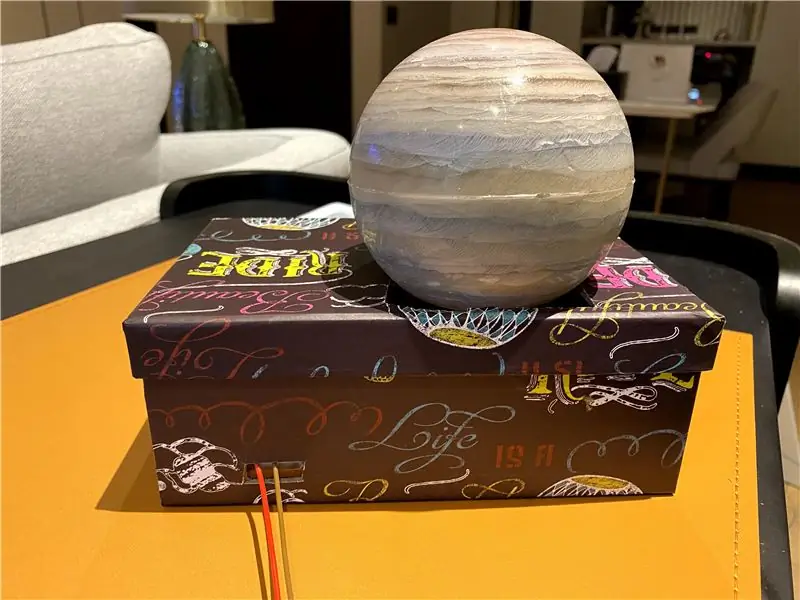
Finden Sie eine Box, die zu Ihrem Arduino passt, und dekorieren Sie sie mit Ihrem planetenähnlichen Ball und platzieren Sie ihn an Orten, an denen Ihre Familie ihn sehen kann und an Orten, die Sie jeden Tag durchlaufen werden. Dann bist du fertig, Glückwunsch.
Empfohlen:
Erste Schritte mit Amara: 7 Schritte

Erste Schritte mit Amara: Amara ist ein kostenloser Untertitel-Editor, mit dem Sie ganz einfach Untertitel zu Videos hinzufügen können – vom Unterricht bis zum persönlichen Gebrauch. Diese Anweisungen helfen Ihnen, ein Amara-Konto einzurichten, damit Sie schnell und einfach Untertitel hinzufügen können
Erste Schritte mit der Heimautomatisierung: Home Assistant installieren: 3 Schritte

Erste Schritte mit der Hausautomation: Home Assistant installieren: Wir starten jetzt die Hausautomationsserie, in der wir ein Smart Home erstellen, das es uns ermöglicht, Dinge wie Licht, Lautsprecher, Sensoren usw. über einen zentralen Hub zusammen mit einem Sprachassistent. In diesem Beitrag erfahren Sie, wie Sie in
Erste Schritte mit dem SkiiiD-Editor: 11 Schritte

Erste Schritte mit dem SkiiiD-Editor: skiiiD-Editor, Entwicklungsboard-Firmware IDEskiiiD-Editor basiert auf skiiiD (Firmware Development Engine). Jetzt ist es mit Arduino UNO, MEGA und NANO mit 70+ Komponenten kompatibel.BetriebssystemmacOS / WindowsInstallierenBesuchen Sie die Website https:
Erste Schritte mit Python: 7 Schritte (mit Bildern)

Erste Schritte mit Python: Programmieren ist großartig! Es ist kreativ, macht Spaß und gibt Ihrem Gehirn ein mentales Training. Viele von uns wollen etwas über Programmieren lernen, aber überzeugen sich selbst davon, dass wir es nicht können. Vielleicht hat es zu viel Mathematik, vielleicht der Jargon, der erschreckend herumgeworfen wird
Raspbian in Raspberry Pi 3 B ohne HDMI installieren - Erste Schritte mit Raspberry Pi 3B - Einrichten Ihres Raspberry Pi 3: 6 Schritte

Raspbian in Raspberry Pi 3 B ohne HDMI installieren | Erste Schritte mit Raspberry Pi 3B | Einrichten Ihres Raspberry Pi 3: Wie einige von Ihnen wissen, sind Raspberry Pi-Computer ziemlich großartig und Sie können den gesamten Computer nur auf einer einzigen winzigen Platine bekommen. Das Raspberry Pi 3 Model B verfügt über einen Quad-Core 64-Bit ARM Cortex A53 mit 1,2 GHz getaktet. Damit ist der Pi 3 ungefähr 50
